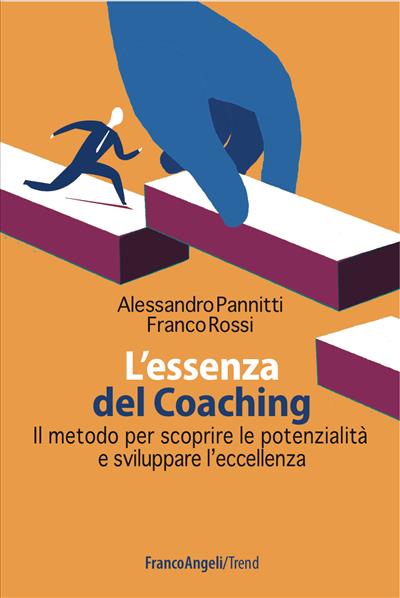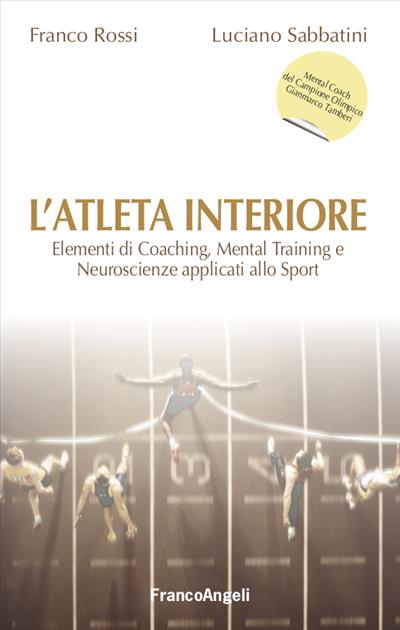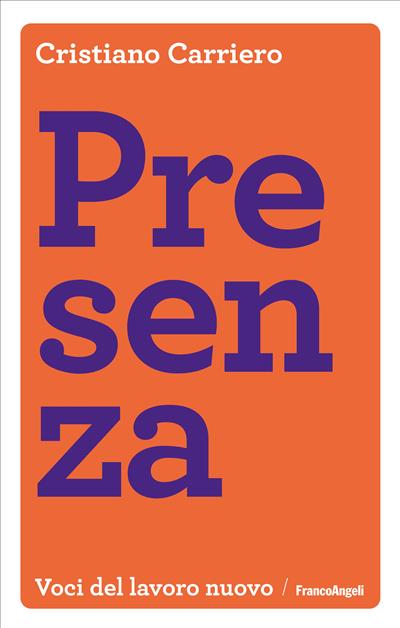Nicola De Florio, Alberto Simonazzi
Pc a 50 all'ora.
L'imparafacile per gli over 50. Per Windows 7, Internet, mail, Facebook
Una nuova edizione ampliata (aggiornata agli ultimi sviluppi dei social network) di un volume che ha riscosso grande successo. I manuali e i corsi di informatica in commercio sono tanti, ma questo è l’unico che si rivolge ai neofiti nella fascia di età dai 50 agli 80 anni, e tiene conto delle loro esigenze e bisogni.
Pagine: 182
ISBN: 9788891710314
Edizione: 3a edizione, nuova edizione 2015
Codice editore: 1796.217
Disponibilità: Discreta